Q&Aナンバー【7508-2593】更新日:2011年1月6日
このページをブックマークする(ログイン中のみ利用可)
[Windows Live カレンダー] 毎週同じ曜日に同じ予定を書き込む方法を教えてください。
| 対象機種 | すべて |
|---|---|
| 対象OS |
|
 質問
質問
Windows Live カレンダーで、毎週同じ曜日に同じ予定を書き込む方法を教えてください。
 回答
回答
Windows Live カレンダーでは、「毎週火曜の部内ミーティング」といった繰り返しの予定は、1回の操作で書き込むことができます。
- Windows Live カレンダーを起動します。
- 予定を書き込む日時を選択し、「新規作成」をクリックします。
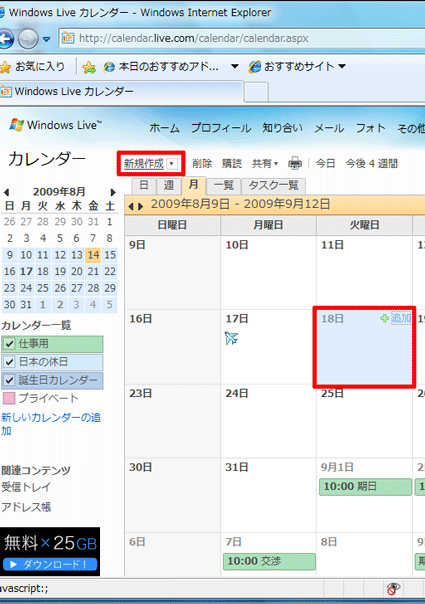
- 「予定の追加」と表示されます。
「詳細の追加」をクリックします。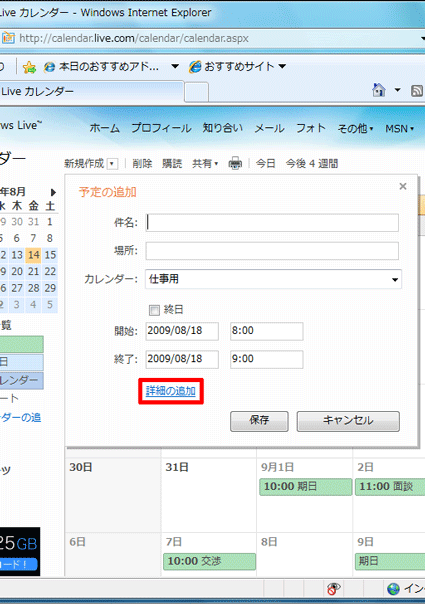
- 件名や場所、開始時刻、終了時刻などを入力し、「繰り返しの設定」ボタンをクリックします。
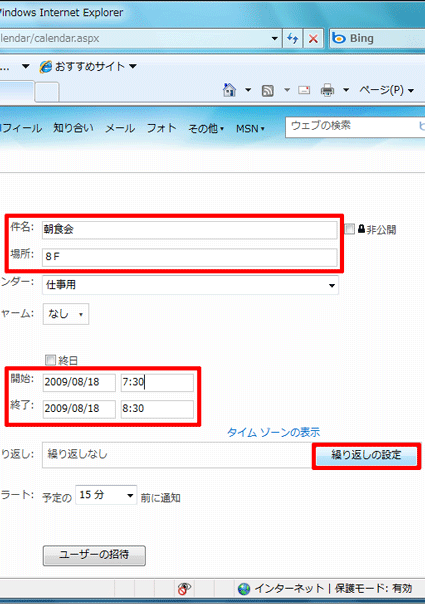
- 繰り返しのルールを設定します。
例えば、「毎週火曜」という予定の場合は、「パターン」で「週」と「1」を設定し、「終了日」で「火曜日」にチェックマークを付けます。
「終了」には、繰り返す回数または終了日を設定します。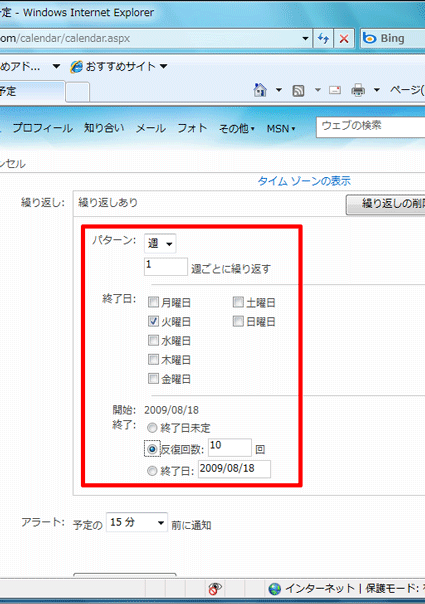
- 「保存」ボタンをクリックします。
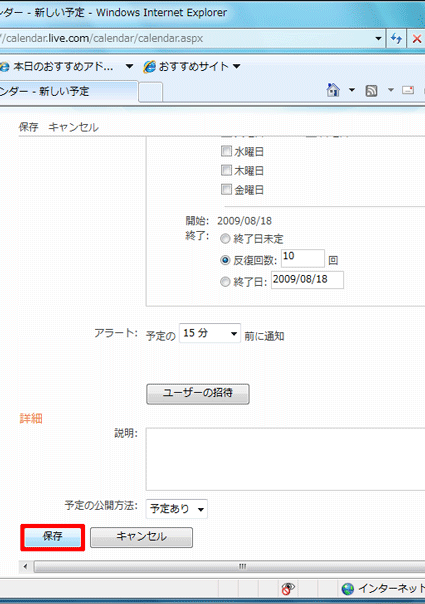
- 設定した予定が書き込まれたことを確認します。
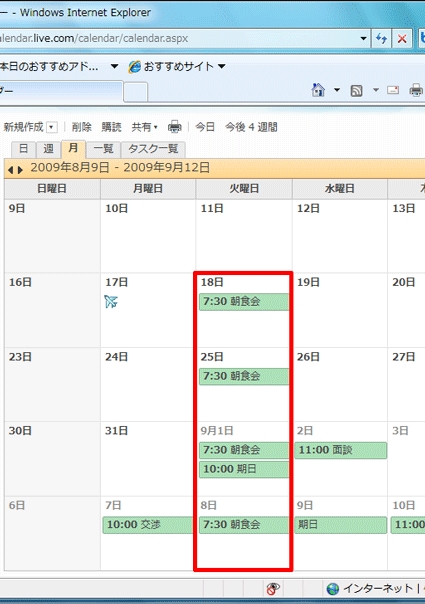
(毎週火曜日の同じ時刻に同じ予定が書き込まれた例)



